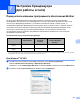Software User's Guide
Table Of Contents
- РУКОВОДСТВО ПО ИСПОЛЬЗОВАНИЮ ПРОГРАММНОГО ОБЕСПЕЧЕНИЯ
- Содержание
- Windows®
- 1 Печать
- Использование драйвера принтера Brother
- Функции
- Правильный выбор типа бумаги
- Одновременная печать, сканирование и отправка/прием факса
- Стирание данных из памяти
- Монитор состояния
- Параметры драйвера принтера
- Доступ к параметрам драйвера принтера
- Вкладка "Основные"
- Вкладка "Дополнительные"
- Использование FaceFilter Studio компании REALLUSION для печати фотографий
- 2 Сканирование
- Сканирование документа с помощью драйвера TWAIN
- Сканирование документа с помощью драйвера WIA (для Windows® XP/Windows Vista®)
- Сканирование документа с помощью драйвера WIA (для пользователей фотоальбома Windows и факса и сканирования Windows)
- Использование программы ScanSoft™ PaperPort™ 11SE с OCR компании NUANCE™
- Просмотр элементов
- Упорядочение элементов по папкам
- Быстрая связь с другими приложениями
- Преобразование изображения текста в редактируемый текст с помощью ScanSoft™ PaperPort™ 11SE с OCR
- Импорт элементов из других приложений
- Экспорт элементов в другие форматы
- Удаление программы ScanSoft™ PaperPort™ 11SE с OCR
- 3 ControlCenter3
- 4 Удаленная настройка (отсутствует на моделях DCP и моделях MFC-253CW, MFC-255CW, MFC-257CW и MFC-295CN)
- 5 Программа PC-FAX Brother (только для моделей MFC)
- 6 Фотоцентр
- 7 Настройки брандмауэра (для работы в сети)
- 1 Печать
- Для Apple Macintosh
- 8 Печать и оправка/прием факсов
- 9 Сканирование
- 10 ControlCenter2
- 11 Удаленная настройка и Фотоцентр
- Использование клавиши "Сканирование"
- 12 Сканирование через USB-подключение
- 13 Сканирование по сети (для моделей со встроенным сетевым интерфейсом)
- Указатель
- brother RUS
Настройки брандмауэра (для работы в сети)
108
7
c Нажмите кнопку Добавить.
d Добавьте порт 54925 для сканирования по сети, введя следующие данные:
1 В поле Описание службы введите произвольное описание (например, "Сканер Brother").
2 В поле Имя или IP-адрес компьютера вашей сети, на котором располагается эта
служба (например, 192.168.0.12): введите "Localhost".
3 В поле Номер внешнего порта службы введите "54925".
4 В поле Номер внутреннего порта службы введите "54925".
5 Проверьте, что выбран параметр для UDP.
6 Нажмите кнопку OK.
e Нажмите кнопку Добавить.
f Добавьте порт 54926 для сетевых функций "PC-Fax", введя следующие данные:
1 В поле Описание службы введите произвольное описание (например, "Brother PC-Fax").
2 В поле Имя или IP-адрес компьютера вашей сети, на котором располагается эта
служба (например, 192.168.0.12): введите "Localhost".
3 В поле Номер внешнего порта службы введите "54926".
4 В поле Номер внутреннего порта службы введите "54926".
5 Проверьте, что выбран параметр для UDP.
6 Нажмите кнопку OK.
g Если проблема с сетевым подключением не устраняется, нажмите кнопку Добавить.
h Добавьте порт 137 и для сканирования по сети, и для получения факсов на ПК по сети, введя
следующие данные:
1 В поле Описание службы введите произвольное описание (например, "Brother Network Print").
2 В поле Имя или IP-адрес компьютера вашей сети, на котором располагается эта
служба (например, 192.168.0.12): введите "Localhost".
3 В поле Номер внешнего порта службы введите "137".
4 В поле Номер внутреннего порта службы введите "137".
5 Проверьте, что выбран параметр
для UDP.
6 Нажмите кнопку OK.
i Проверьте, что новый параметр добавлен и отмечен флажком, а затем нажмите кнопку OK.
1
2
3
4
5